
কন্টেন্ট
- এটি শেষ - আমার সাহায্য দরকার
- ইউটিউব কাজ করছে না - অ্যান্ড্রয়েড ডিভাইসের জন্য স্থিরকরণ
- নম্বর 1 ঠিক করুন: আপনার ডিভাইস পুনরায় চালু করুন
- নম্বর 2 ঠিক করুন: আপনার ইন্টারনেট সংযোগ পরীক্ষা করুন
- নম্বর 3 ঠিক করুন: অপারেটিং সিস্টেম আপডেট করুন
- 4 নম্বর স্থির করুন: অ্যাপ্লিকেশনটির ক্যাশে এবং ডেটা সাফ করুন
- 5 নম্বর স্থির করুন: আপনার তারিখ এবং সময় সেটিংস পরীক্ষা করুন
- 6 নম্বর ঠিক করুন: ইউটিউব অ্যাপ্লিকেশন আপডেট করুন
- ইউটিউব কাজ করছে না - পিসির জন্য স্থিরকরণ (ক্রোম ব্রাউজার)
- 1 নম্বর স্থির করুন: ক্রোম আপডেট করুন
- নম্বর 2 ঠিক করুন: আপনার ইন্টারনেট সংযোগ পরীক্ষা করুন
- নম্বর 3 ঠিক করুন: জাভাস্ক্রিপ্ট চালু করুন
- 4 নম্বর স্থির করুন: এক্সটেনশনগুলি পরীক্ষা করুন
- 5 নম্বর স্থির করুন: ক্যাশে এবং কুকিজ সাফ করুন

ইউটিউব বিশ্বের বৃহত্তম অনলাইন ভিডিও প্ল্যাটফর্ম যা প্রতি মাসে 1.5 বিলিয়নরও বেশি লগ-ইন দর্শনার্থীর সাথে থাকে। প্রতি মিনিটে প্রায় 400 ঘন্টা সামগ্রী আপলোড করা হয় এবং প্রতিদিন এক বিলিয়ন ঘন্টারও বেশি ভিডিও দেখা হয়। সুতরাং, আপনি যখন ইউটিউব কাজ করছে না তা আবিষ্কার করবেন?
গুগল ইউটিউব বজায় রাখা এবং চালিয়ে যাওয়ার জন্য দুর্দান্ত কাজ করে তবে কখনও কখনও পরিষেবাটি বন্ধ হয়ে যাওয়ার সময়ও ঘটেছিল। দুর্ভাগ্যক্রমে, গুগলের অ্যাপ স্ট্যাটাস ড্যাশবোর্ডে ইউটিউব অন্তর্ভুক্ত নেই, সুতরাং এটি ঠিক আপনি কিনা তা নির্ধারণ করা কঠিন হতে পারে। আমরা সাধারণত ঘোড়ার মুখের দিকে সরাসরি যাওয়ার পরামর্শ দিই - কমপক্ষে টুইটারে। @ টিম ইউটিউব-এর সরকারী টুইটার অ্যাকাউন্টটি সাধারণত যে সমস্যাগুলি ঘটে থাকে সে সম্পর্কে পরামর্শ দেবে।
এটি ব্যর্থ হওয়ায়, সর্বদা আমাদের পছন্দসই স্ট্যান্ডবাই থাকে: ডাউনফরোয়ারিয়োনরর্ডমে / ইউটিউব ডটকম। এটি কেবলমাত্র আসল ওয়েবসাইটটি বন্ধ থাকলে রিপোর্ট করবে। সুতরাং যদি ওয়েবসাইটটি আপ থাকে তবে ভিডিওগুলি প্লে না হয় তবে আপনি এই সাইট থেকে মিশ্র ফলাফল পাবেন।
এটি শেষ - আমার সাহায্য দরকার
ধরে নিই যে সবকিছু শেষ এবং চলমান রয়েছে, কয়েকটি সাধারণ সমস্যা রয়েছে যা আপনার পরিষেবাকে ব্যহত করতে পারে। সবচেয়ে সাধারণ সমস্যা? ভিডিও খেলবে না। স্পষ্ট কারণে বিশেষত যারা নিয়মিত ইউটিউব ব্যবহার করেন তাদের ক্ষেত্রে এটি আসল ব্যথা হতে পারে।
পরবর্তী পড়ুন: ইউটিউব অটোপ্লে ভিডিওগুলি কীভাবে বন্ধ করবেন
আপনার যদি ইউটিউব অ্যাক্সেস করতে এবং ভিডিও দেখতে সমস্যা হয় তবে পড়ুন। আপনি ইউটিউবের সাথে মুখোমুখি হতে পারে এমন সাধারণ সমস্যার জন্য নীচে অ্যান্ড্রয়েড ডিভাইসগুলির পাশাপাশি পিসি (ক্রোম ব্রাউজার) এর জন্য বেশ কয়েকটি সংশোধনী পাবেন।
ইউটিউব কাজ করছে না - অ্যান্ড্রয়েড ডিভাইসের জন্য স্থিরকরণ
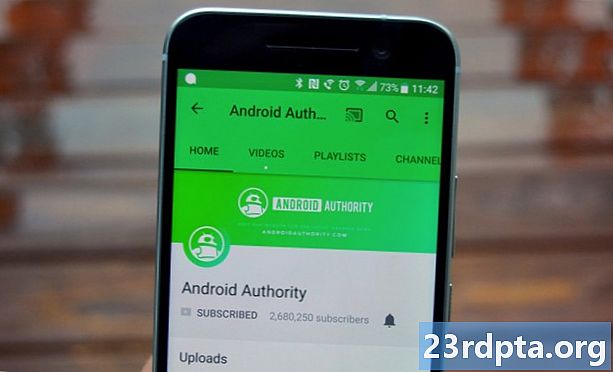
নম্বর 1 ঠিক করুন: আপনার ডিভাইস পুনরায় চালু করুন
একটি ডিভাইস পুনরায় চালু করে স্মার্টফোন সম্পর্কিত অনেক সমস্যা সমাধান করা হয়েছে। এটি অন্যান্য বিষয়গুলির পাশাপাশি পটভূমিতে চলমান অ্যাপ্লিকেশনগুলি বন্ধ করে দেয় যা আপনার সমস্যার কারণ হতে পারে।
এটি একটি সহজ এবং দ্রুত সমাধান যা কেবল এক মিনিট বা তার বেশি সময় নেয়। আপনি যদি ইউটিউবকে কাজ করে না দেখেন তবে কেবল আপনার ডিভাইসে পাওয়ার বোতামটি টিপুন এবং ধরে রাখুন এবং স্ক্রিনে প্রদর্শিত পুনঃসূচনা বিকল্পটি আলতো চাপুন। স্মার্টফোনটি আবার চালু হওয়ার পরে, ইউটিউব অ্যাপটি খুলুন এবং সমস্যাটি সমাধান হয়েছে কিনা তা পরীক্ষা করে দেখুন।
ধাপে ধাপে নির্দেশাবলীর:
ধাপ 1: আপনার ডিভাইসে পাওয়ার বোতাম টিপুন এবং ধরে রাখুন।
ধাপ ২: স্ক্রিনে প্রদর্শিত পুনঃসূচনা বিকল্পটি আলতো চাপুন।
ধাপ 3: ডিভাইসটি আবার চালু হওয়ার পরে একটি YouTube ভিডিও প্লে করার চেষ্টা করুন।
নম্বর 2 ঠিক করুন: আপনার ইন্টারনেট সংযোগ পরীক্ষা করুন

ইউটিউবে ভিডিওগুলি না খেলার কারণটি সংযোগ সমস্যার কারণে হতে পারে। আপনি যদি ইউটিউবটি কাজ না করে দেখেন তবে প্রথমে আপনাকে সেটিংস মেনু - Wi-Fi বা সেলুলার নেটওয়ার্ক খোলার মাধ্যমে ইন্টারনেটে সংযুক্ত আছেন কিনা তা যাচাই করা উচিত।
আপনি না থাকলে আপনি সবেমাত্র সমস্যাটি খুঁজে পেয়েছেন। তবে আপনি যদি সংযুক্ত থাকেন তবে আপনার কাছে ইন্টারনেটে আসলে অ্যাক্সেস রয়েছে কিনা তা দেখার জন্য গুগলে কিছু অনুসন্ধান করার চেষ্টা করুন। কিছু ক্ষেত্রে, আপনি কোনও ওয়াই-ফাই নেটওয়ার্কের সাথে সংযুক্ত থাকতে পারেন তবে বিভিন্ন কারণে এখনও রাউটারের সমস্যা, নেটওয়ার্কে কাজ হচ্ছে… এর ফলে এখনও ইন্টারনেট অ্যাক্সেস নেই…
আপনি গুগলে অনুসন্ধান করতে এবং ইউটিউব পরিদর্শন ব্যতীত ইন্টারনেট সম্পর্কিত অন্যান্য কাজ সম্পাদন করতে পারলে সংযোগটি দোষের নয়।
ধাপে ধাপে নির্দেশাবলীর:
ধাপ 1: আপনার ডিভাইসের সেটিংস মেনু খুলুন।
ধাপ ২: যদি আপনি ইতিমধ্যে না থাকেন তবে কোনও Wi-Fi বা আপনার ক্যারিয়ারের নেটওয়ার্কের সাথে সংযুক্ত করুন।
ধাপ 3: ইউটিউব অ্যাপ্লিকেশনটি খুলুন এবং একটি ভিডিও প্লে করার চেষ্টা করুন।
নম্বর 3 ঠিক করুন: অপারেটিং সিস্টেম আপডেট করুন
একটি সুযোগ আছে যদিও একটি ছোট, আপনি যদি ইউটিউবকে কাজ না করে দেখেন তবে এটি অ্যান্ড্রয়েডের তারিখযুক্ত সংস্করণের কারণে ঘটতে পারে। আপনার ডিভাইসে সেটিংস মেনু খুলুন, "সিস্টেম আপডেটগুলি" নির্বাচন করুন এবং উপলভ্য থাকলে আপডেটটি ডাউনলোড করুন। মনে রাখবেন যে আপনার ডিভাইসের উপর নির্ভর করে সেটিংস মেনুতে "সিস্টেম আপডেটগুলি" ফোন সম্পর্কে "বিকল্পের নীচে অবস্থিত হতে পারে।
আপনি আপডেটটি ডাউনলোড করার পরে, ইনস্টল বোতামটি আলতো চাপুন এবং ডিভাইসটি পুনরায় বুট করতে দিন। তারপরে কেবল ইউটিউব খুলুন এবং সমস্যাটি এখনও থেকে যায় কিনা তা পরীক্ষা করে দেখুন।
ধাপে ধাপে নির্দেশাবলীর:
ধাপ 1: আপনার ডিভাইসের সেটিংস মেনু খুলুন।
ধাপ ২: "সিস্টেম আপডেটগুলি" সন্ধান করুন এবং এ আলতো চাপুন - এটি "ফোন সম্পর্কে" ফোল্ডারে থাকতে পারে।
ধাপ 3: আপডেট থাকলে ডাউনলোড এবং ইনস্টল করুন
4 নম্বর স্থির করুন: অ্যাপ্লিকেশনটির ক্যাশে এবং ডেটা সাফ করুন

এই তালিকার পরবর্তী ফিক্সটি হ'ল ইউটিউবের ক্যাশে এবং ডেটা সাফ করা। পূর্ববর্তীটি অস্থায়ী ডেটা মুছে দেয়, তবে পরবর্তীকালে বিভিন্ন সেটিংস সহ সমস্ত অ্যাপ্লিকেশন ডেটা থেকে মুক্তি পাওয়া যায়।
আপনার ডিভাইসে সেটিংস মেনু খুলুন, "অ্যাপস" এ আলতো চাপুন এবং YouTube নির্বাচন করুন select পরবর্তী পদক্ষেপটি হ'ল "সঞ্চয়স্থান" চয়ন করা, যা দুটি বিকল্প আনবে: ডেটা সাফ করুন এবং ক্যাশে সাফ করুন। প্রথমে ক্যাশে সাফ করুন এবং এখন ইউটিউব যেমন করা উচিত তেমন কাজ করে কিনা তা পরীক্ষা করে দেখুন। যদি তা না হয়, ফিরে যান এবং ডেটা সাফ করার পাশাপাশি এটি সমস্যার সমাধান করে কিনা তা দেখতে।
পড়ুন: ক্যাশে স্মৃতি কী - গ্যারি ব্যাখ্যা করে
ধাপে ধাপে নির্দেশাবলীর:
ধাপ 1: আপনার ডিভাইসের সেটিংস মেনু খুলুন।
ধাপ ২: "অ্যাপস" এ আলতো চাপুন এবং ইউটিউব নির্বাচন করুন।
ধাপ 3: "সঞ্চয়স্থান" বিকল্পটি চয়ন করুন এবং "ডেটা সাফ করুন / ক্যাশে সাফ করুন" এ আলতো চাপুন।
5 নম্বর স্থির করুন: আপনার তারিখ এবং সময় সেটিংস পরীক্ষা করুন
যদিও এটি অদ্ভুত শোনায়, তারিখ এবং সময় সেটিংস আপনার ইউটিউব-সম্পর্কিত সমস্যার কারণ হতে পারে। গুগলের সার্ভারগুলি তাদের সাথে সিঙ্ক করতে সমস্যা হতে পারে যদি আপনি সেগুলি সঠিকভাবে সেট না করেন।
এটি ঠিক করার জন্য, আপনার ডিভাইসের সেটিংসে প্রবেশ করুন, "তারিখ এবং সময়" এ আলতো চাপুন এবং নিশ্চিত করুন যে "স্বয়ংক্রিয় তারিখ এবং সময়" বিকল্পটি চালু আছে। যদি এটি সমস্যার সমাধান না করে তবে এই তালিকার পরবর্তী সমাধানটিতে যান।
ধাপে ধাপে নির্দেশাবলীর:
ধাপ 1: আপনার ডিভাইসের সেটিংস মেনু খুলুন।
ধাপ ২: "তারিখ এবং সময়" এ আলতো চাপুন।
ধাপ 3: "স্বয়ংক্রিয় তারিখ এবং সময়" বিকল্পটি চালু করুন।
6 নম্বর ঠিক করুন: ইউটিউব অ্যাপ্লিকেশন আপডেট করুন
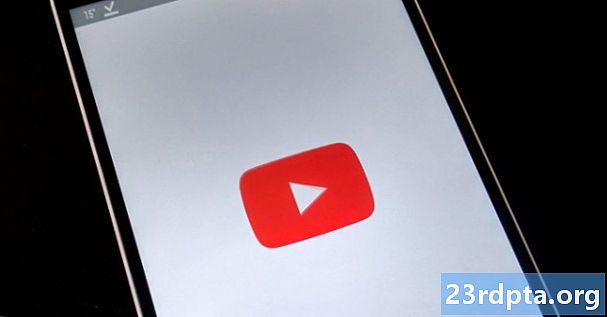
আপনি যদি ইউটিউবটি কাজ না করে দেখেন তবে আপনি সর্বশেষে চেষ্টা করতে পারেন তা হ'ল আপনার ডিভাইসে ইউটিউব অ্যাপ্লিকেশন আপডেট করা। কোনও আপডেট উপলব্ধ কিনা তা পরীক্ষা করতে, গুগল প্লে স্টোর অ্যাপ্লিকেশনটি খুলুন, মেনু থেকে "আমার অ্যাপস এবং গেমস" বিকল্পটি নির্বাচন করুন এবং ইউটিউব "আপডেট" তালিকায় রয়েছে কিনা তা পরীক্ষা করে দেখুন।
যদি এটি হয় তবে কেবল "আপডেট" বোতামটি আলতো চাপুন এবং প্রক্রিয়াটি শেষ করতে এক মিনিট বা আরও অপেক্ষা করুন। হয়ে যাওয়ার পরে, এখনকার মতো সবকিছু ঠিক আছে কিনা তা পরীক্ষা করতে YouTube অ্যাপ্লিকেশন চালু করুন।
ধাপে ধাপে নির্দেশাবলীর:
ধাপ 1: গুগল প্লে স্টোর অ্যাপ্লিকেশনটি খুলুন।
ধাপ ২: "আমার অ্যাপস এবং গেমস" এ আলতো চাপুন।
ধাপ 3: কোনও আপডেট উপলব্ধ থাকলে YouTube অ্যাপ্লিকেশনের পাশের "আপডেট" বোতামটি আলতো চাপুন।
ইউটিউব কাজ করছে না - পিসির জন্য স্থিরকরণ (ক্রোম ব্রাউজার)
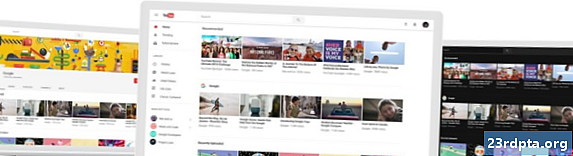
1 নম্বর স্থির করুন: ক্রোম আপডেট করুন
আপনি যদি ক্রোমে ইউটিউব ভিডিও দেখতে না পান তবে ব্রাউজারটি আপডেট করার চেষ্টা করুন। এটি সম্পাদন করা একটি সহজ কাজ, যেমন আপনাকে যা করতে হবে তা হ'ল উপরের ডানদিকে কোণায় আইকনটিতে (তিনটি উল্লম্ব বিন্দুতে) ক্লিক করা, "সহায়তা" নির্বাচন করুন এবং "গুগল ক্রোম সম্পর্কে" নির্বাচন করুন। একটি উত্সর্গীকৃত পৃষ্ঠাটি খুলবে এবং যদি কোনও আপডেট উপলব্ধ থাকে তবে কেবল "ইনস্টল করুন" ক্লিক করুন এবং নির্দেশাবলী অনুসরণ করুন।
ধাপে ধাপে নির্দেশাবলীর:
ধাপ 1: ব্রাউজারের উপরের ডানদিকে কোণায় আইকন (তিনটি উল্লম্ব বিন্দু) ক্লিক করুন।
ধাপ ২: "সহায়তা" নির্বাচন করুন এবং "গুগল ক্রোম সম্পর্কে" নির্বাচন করুন।
ধাপ 3: "ইনস্টল করুন" এ ক্লিক করুন এবং কোনও আপডেট উপলব্ধ থাকলে নির্দেশাবলী অনুসরণ করুন।
নম্বর 2 ঠিক করুন: আপনার ইন্টারনেট সংযোগ পরীক্ষা করুন
উপরে বর্ণিত অ্যান্ড্রয়েড সংস্করণটির মতোই আপনার ইন্টারনেট সংযোগও সমস্যার মূল হতে পারে। একটি গুগল অনুসন্ধান করার চেষ্টা করুন, বা এটি এলোমেলো হয়েছে তা দেখতে একটি এলোমেলো ওয়েবসাইট দেখুন। যদি তা না হয় তবে আপনার সংযোগ সেটিংসটি একবার দেখে নিন যাতে নিশ্চিত হয়ে যায় যে সমস্ত কিছু পরীক্ষা করে আছে। আপনি রাউটারটি পুনরায় সেট করতে পারেন, বা যদি আপনার আইএসপি কল না দেয় তবে তা যদি সহায়তা না করে। যাইহোক, সংযোগ স্থাপন করা হলে, সঠিক স্থির জন্য অনুসন্ধান অব্যাহত থাকে।
ধাপে ধাপে নির্দেশাবলীর:
ধাপ 1: আপনি ইন্টারনেটের সাথে সংযুক্ত আছেন কিনা তা পরীক্ষা করতে একটি এলোমেলো ওয়েবসাইট দেখুন
ধাপ ২: আপনি যদি ইতিমধ্যে না থাকেন তবে ইন্টারনেটে সংযুক্ত হন।
ধাপ 3: আপনার যদি সমস্যা হয় তবে রাউটারটি পুনরায় সেট করুন।
নম্বর 3 ঠিক করুন: জাভাস্ক্রিপ্ট চালু করুন

ইউটিউব ভিডিওগুলি দেখতে আপনার জাভাস্ক্রিপ্ট সক্ষম করতে হবে। এটি চালু আছে কিনা তা পরীক্ষা করতে, Chrome এর সেটিংসে চলে যান, নীচে "উন্নত" ক্লিক করুন এবং তারপরে "গোপনীয়তা এবং সুরক্ষা" এর অধীনে "সাইট সেটিংস" নির্বাচন করুন settings এর পরে, কেবল "জাভাস্ক্রিপ্ট" বিকল্পে ক্লিক করুন এবং "অনুমোদিত (প্রস্তাবিত)" সক্ষম করুন।
এটি হয়ে গেলে, আপনি যে ইউটিউব ভিডিওটি দেখতে চান তা ফিরে যান এবং আপনি সমস্যার সমাধান করেছেন কিনা তা দেখতে পৃষ্ঠাটি রিফ্রেশ করুন।
ধাপে ধাপে নির্দেশাবলীর:
ধাপ 1: ব্রাউজারের উপরের ডানদিকে কোণায় আইকনটি (তিনটি উল্লম্ব বিন্দু) ক্লিক করুন এবং "সেটিংস" নির্বাচন করুন।
ধাপ ২: নীচে "উন্নত" ক্লিক করুন এবং "গোপনীয়তা এবং সুরক্ষা" এর অধীনে "সাইট সেটিংস" নির্বাচন করুন select
ধাপ 3: "জাভাস্ক্রিপ্ট" বিকল্পে ক্লিক করুন এবং "অনুমোদিত (প্রস্তাবিত)" সক্ষম করুন।
4 নম্বর স্থির করুন: এক্সটেনশনগুলি পরীক্ষা করুন
বেশ কয়েকটি দরকারী ক্রোম এক্সটেনশন উপলব্ধ রয়েছে তবে তাদের মধ্যে কিছু ভালর চেয়ে আরও বেশি ক্ষতি করতে পারে। এর মধ্যে একটিরও আপনার ইউটিউব-সম্পর্কিত সমস্যার জন্য দায়ী কিনা তা নির্ধারণ করার জন্য, ছদ্মবেশী মোডে একটি ভিডিও প্লে করার চেষ্টা করুন।
এক্সটেনশানগুলি ছদ্মবেশী মোডে কাজ করে না। সুতরাং আপনি যদি কোনও ভিডিও দেখতে সক্ষম হন তবে সমস্যাটি শুরু হওয়ার সাথে সাথে আপনি কোনটি ইনস্টল করেছেন তা নির্ধারণ করুন এবং এটি মুছুন। উপরের ডানদিকে কোণায় আইকনটি (তিনটি উল্লম্ব বিন্দু) ক্লিক করে, "আরও সরঞ্জাম" নির্বাচন করে এবং "এক্সটেনশানস" এ ক্লিক করে আপনি এটি করতে পারেন। এটি এমন একটি পৃষ্ঠা আনবে যেখানে আপনি ব্যবহার করছেন সমস্ত এক্সটেনশান অক্ষম বা আনইনস্টল করতে পারবেন।
ধাপে ধাপে নির্দেশাবলীর:
ধাপ 1: ব্রাউজারের উপরের ডানদিকে কোণায় আইকন (তিনটি উল্লম্ব বিন্দু) ক্লিক করুন।
ধাপ ২: "আরও সরঞ্জাম" এবং তারপরে "এক্সটেনশানগুলি" ক্লিক করুন।
ধাপ 3: এটি সমস্যা সমাধান করে কিনা তা দেখতে এক্সটেনশনগুলি অক্ষম / মুছুন।
5 নম্বর স্থির করুন: ক্যাশে এবং কুকিজ সাফ করুন

আপনি যদি ছদ্মবেশী মোডে ইউটিউব ভিডিও দেখতে পারেন তবে সমস্ত এক্সটেনশান অক্ষম করেও ক্রোমের নিয়মিত সংস্করণে এগুলি কাজ করতে না পারলে ক্যাশে এবং কুকিজ মুছে ফেলা যাওয়ার উপায়।
ব্রাউজারের উপরের ডানদিকে কোণায় আইকনটি (তিনটি উল্লম্ব বিন্দু) ক্লিক করুন, "আরও সরঞ্জাম" নির্বাচন করুন এবং তারপরে "ব্রাউজিং ডেটা সাফ করুন" নির্বাচন করুন। ড্রপ-ডাউন মেনু থেকে "সর্বকালের" বিকল্পটি চয়ন করুন এবং উত্সর্গীকৃত বোতামটি ক্লিক করে ডেটা সাফ করুন।
ধাপে ধাপে নির্দেশাবলীর:
ধাপ 1: ব্রাউজারের উপরের ডানদিকে কোণায় আইকন (তিনটি উল্লম্ব বিন্দু) ক্লিক করুন।
ধাপ ২: "আরও সরঞ্জাম" এবং তারপরে "ব্রাউজিং ডেটা সাফ করুন" এ ক্লিক করুন।
ধাপ 3: "সর্বকালের" বিকল্পটি চয়ন করুন এবং "ব্রাউজিং ডেটা সাফ করুন" এ ক্লিক করুন।
তো, ইউটিউব কি আপনার পক্ষে কাজ করছে না? ভাল, আমরা আশা করি এই সমাধানগুলি আপনার অ্যান্ড্রয়েড ডিভাইস বা একটি পিসিতে আপনার ইউটিউব-সম্পর্কিত সমস্যাগুলি সমাধান করবে। এগুলির আরও অনেকগুলি উপলভ্য হতে পারে তবে এই পোস্টে যেগুলি আচ্ছাদিত রয়েছে সেগুলি সবচেয়ে সাধারণ।
কোনটি আপনার জন্য কাজ করেছে?
সম্পর্কিত:
- কীভাবে ইউটিউব থেকে সংগীত ডাউনলোড করবেন
- কীভাবে ইউটিউব ভিডিও ডাউনলোড করবেন
- YouTube অন্ধকার থিম মোড - এটি কীভাবে চালু এবং বন্ধ করা যায় তা এখানে Here

